CCTV H.264 fájlok lejátszása VLC-ben
Egy H.264 fájl egy H.264 tömörítési módszerrel kódolt videofájl, amely kiváló minőségű videókat biztosít viszonylag alacsonyabb bitsebességgel. Ez messze a leggyakrabban használt formátum a CCTV tartalmak rögzítésére, tömörítésére és terjesztésére.
Szinte az összes CCTV rendszer használja a H.264 kodeket, és ezek a fájlok gyakoriak az IP-kamerákon, DVR-eken, NVR-eken stb. Sok felhasználó nehezen találja meg a módját, hogy lejátssza a H.264 videó biztonsági fájljait számítógépen. Megpróbálnak általános CCTV videolejátszókat használni, de sikertelenül, a H.264-es videót egyáltalán nem játssza le, vagy elindul, majd leáll.
Miért nem nyitja meg a lejátszó a H.264 DVR fájlokat? Miért mondja a videolejátszó azt, hogy a H.264 fájl nem támogatott, vagy miért hiányoznak a kodekek?
Ebben a cikkben bemutatjuk, hogyan kell lejátszani a H.264 fájlokat CCTV kamerájáról vagy DVR-ről vagy NVR-ről a VLC lejátszó segítségével, és hogyan konvertálhat H.264 videofájlokat MP4 formátumba. A VLC videolejátszó alapértelmezés szerint nem játssza le a H.264 fájlokat, ezért módosítanunk kell a beállításokon.
MEGJEGYZÉS: Olvassa el ezt a cikket, ha IP-kamerát szeretne streamelni VLC-lejátszón keresztül:Hogyan játszhat le RTSP Video Stream of Security Cameras-t a VLC médialejátszóban.
H.264 fájlok lejátszása VLC lejátszón
Ha a CCTV kamera videói H.264 videó formátumban vannak, hogyan tudja lejátszani ezeket a H.264 videókat VLC lejátszóban Windows vagy Mac számítógépen? Itt található a lépésenkénti útmutató a H.264 videók VLC lejátszón való lejátszásához.
1. lépés. Töltse le a legújabb VLC-verziót itt és telepítse a számítógépére.
2. lépés. Indítsa el a VLC médialejátszót. Lépjen az Eszközök oldalra majd kattintson a Beállítások lehetőségre .
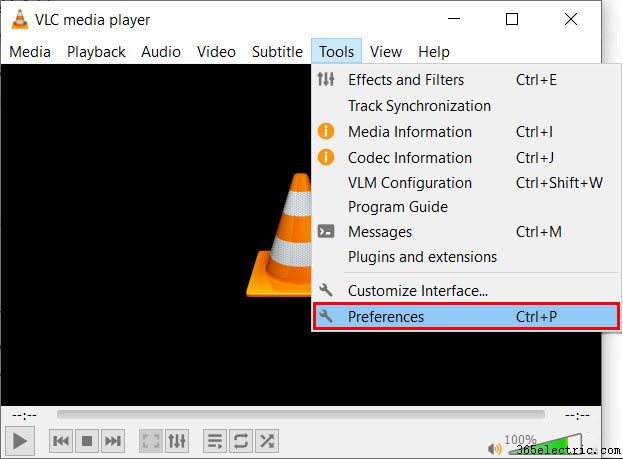 3. lépés. Jelölje be az Összes lehetőséget az összes beállítás megjelenítéséhez.
3. lépés. Jelölje be az Összes lehetőséget az összes beállítás megjelenítéséhez.
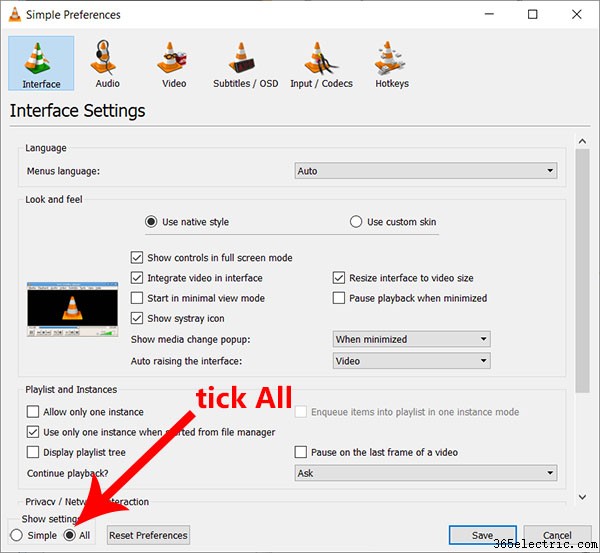 4. lépés. Válassza a „H264 video demuxer lehetőséget ” a Demux modulból. Ezután kattintson a Mentés gombra az új beállítások alkalmazásához.
4. lépés. Válassza a „H264 video demuxer lehetőséget ” a Demux modulból. Ezután kattintson a Mentés gombra az új beállítások alkalmazásához.
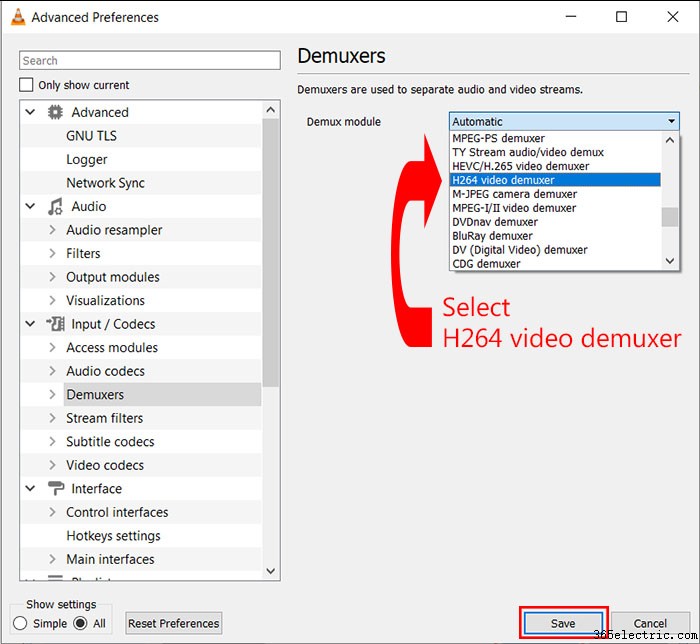 5. lépés. Ez minden. Most már megnyithatja és lejátszhatja/megtekintheti a H.264 fájlokat a VLC médialejátszóban. A probléma az, hogy a VLC lejátszó nem játssza le azonnal az NVR vagy DVR H.264 videókat, engedélyeznie kell ezt az opciót, és minden ennek megfelelően fog lejátszani.
5. lépés. Ez minden. Most már megnyithatja és lejátszhatja/megtekintheti a H.264 fájlokat a VLC médialejátszóban. A probléma az, hogy a VLC lejátszó nem játssza le azonnal az NVR vagy DVR H.264 videókat, engedélyeznie kell ezt az opciót, és minden ennek megfelelően fog lejátszani.
Hibaelhárítási tippek, ha a VLC nem játszik le H.264 fájlokat
A H.264-es videó még mindig nem játszik le VLC-n? Azt írja ki, hogy nem tudja dekódolni ezt a videóformátumot? Ha továbbra is problémái vannak, és nem tudja lejátszani a H.264-es videókat VLC-lejátszón, próbálja ki a következő hibaelhárítási tippeket, amelyek segíthetnek a problémák megoldásában:
- Frissítse VLC médialejátszóját a legújabb verzióra, és frissítse a VLC kodekeket. Mindig a legújabb verziót töltse le a VLXC webhelyéről.
- A H.264 demuxer kényszerítése a VLC-beállításokban. Lépjen az Eszközök> Beállítások> Beállítások megjelenítése menüpontra, kattintson az Összes> Bemenet/kodekek \ Demuxerek:Demux modul [H264 videó demuxer] elemre. .
- Alakítsa át a H.264 fájlokat MP4 formátumba (az utasításokat olvassa el a következő részben). Más szóval, ha a H.264-es videó nem játszható le, akkor konvertálhatja egy másik formátumba, amely bármilyen normál videolejátszóval lejátszható (VLC, Windows Media Player stb.).
- Néha a fájlkiterjesztés .mpg-re átnevezése meghozza a trükköt. Próbáld ki, és nézd meg, lejátszik-e VLC-n.
A H.264-es videók lejátszásának másik módja a kamera vagy a DVR videolejátszójának használata. Szinte az összes CCTV gyártó támogatja saját natív videolejátszóját, amely telepíthető a számítógépére, és ezek segítségével lejátszhatja a kameráról vagy a felvevőről mentett videókat.
Néha a videók titkosítottak, és csak meghatározott fájlokkal játszhatók le. Nézze meg a használati útmutatót vagy forduljon a gyártóhoz, hogy megtudja, melyik lejátszót használja a berendezéséhez. Vagy egyszerűen keresse meg a google-ban az eszköz modelljét vagy márkáját, és nézze meg az eredményeket.
H.264 fájlok MP4 formátumba konvertálása
A H.264-es videók VLC-n való lejátszásának másik módja az, hogy először a H.264-es fájlokat MP4-formátumba konvertálja, majd lejátssza a CCTV-videókat a VLC-médialejátszón. Manapság azonban a legtöbb CCTV-gyártó beépített konvertereket kínál, így a videók exportálásakor dönthet úgy, hogy közvetlenül MP4 formátumban készít biztonsági másolatot.
Íme a lépések a H.264-fájlok MP4-re konvertálásához:
1. lépés. Használjon ingyenes videokonvertálót, például a VSDC Free Video Convertert vagy a Subler-t. Töltse le és telepítse a számítógépére. (Tekintse meg az alábbi részt, ha másik HandBrake nevű videokonvertert szeretne használni.)
2. lépés. Kattintson a „Fájlok hozzáadása lehetőségre ” és adja hozzá a konvertálandó H.264 fájlokat. Válassza az „MP4 lehetőséget ” mint a konvertálni kívánt videoformátum.
4. lépés. Kattintson a Konvertálás lehetőségre , várja meg, amíg elkészül, majd kattintson a Mentés gombra .
Miután végzett a H.264 fájlok MP4 formátumba konvertálásával, lejátszhatja és megtekintheti a videókat a VLC lejátszón.
DVR vagy kamera H.264 videók konvertálása a HandBrake segítségével
A HandBrake egy népszerű és megbízható videokonverter, amely képes konvertálni a piacon lévő szinte összes videoformátumot, beleértve a nyers videót a különböző DVR-ekről, NVR-ekről vagy IP-kamerákról. A szoftver ingyenesen letölthető és nyílt forráskódú is.
Kezdje el a biztonsági felvételek biztonsági mentését a DVR-en vagy az NVR-n keresztül. Ezeket a fájlokat egy USB pendrive-on keresztül másolhatja számítógépére, vagy letöltheti a DVR távoli megtekintésére használt alkalmazáson keresztül. Tehát készítse elő a videofájlokat a számítógépen.
Szerezze be és telepítse a HandBrake legújabb verzióját. A telepítés után a parancsikonnak meg kell jelennie az asztalon, futtassa. Ezután válassza a Fájl lehetőséget a Forrás kiválasztása lapon válassza ki a konvertálandó H.264 fájlt.
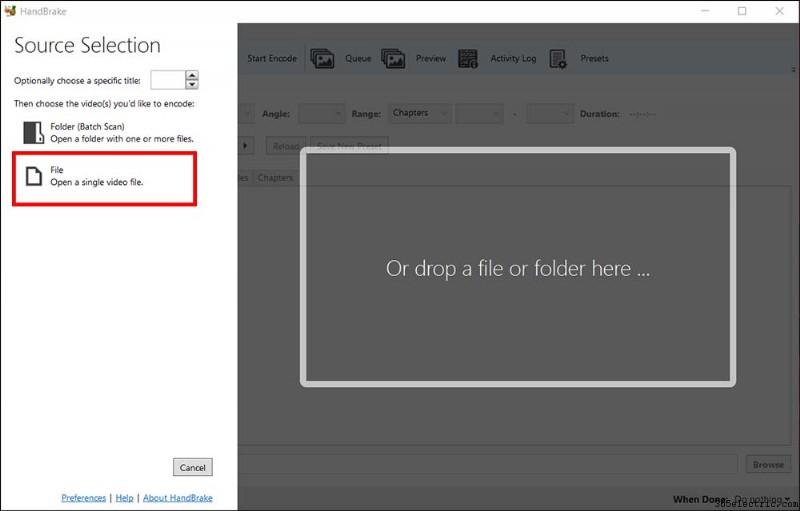
Válasszon ki egy célfájlt és mappát. Ezenkívül szükség esetén más módosításokat is végezhet, mint például a képkockasebesség, a méret, az átalakított felbontás stb. Ez rajtad múlik, nem lesz gond, ha az alapértelmezett beállításokat követi.
Az Előre beállított mezőben válassza a Fast 1080p30 lehetőséget amely egy MP4 videó formátum, és gyorsan konvertálható a képminőség romlása nélkül (megnézheti a többi lehetőséget is). Nyomja meg a Kódolás indítása gombot a videó konvertálásához.
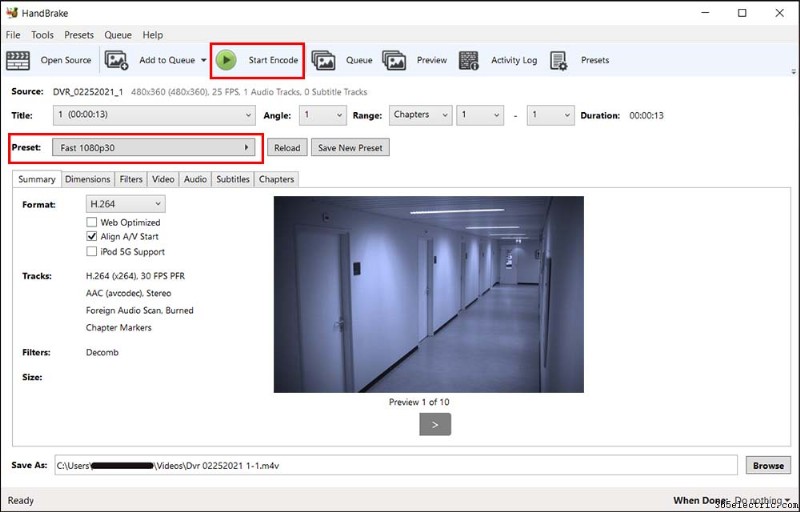
Várja meg, amíg az átalakítás megtörténik (ez a felvétel méretétől és hosszától függ). Ha elkészült, a fájl a célmappába kerül, és lejátszható bármilyen általános és szokásos videolejátszóval, például VLC-vel, Mac Playerekkel, Windows Media Playerrel stb.
